KBar3
エフェクトやプリセット、スクリプト、エクスプレッションなどを割り当て、カスタマイズ可能なツールバーを生成するAfter Effects専用のユーティリティーツール
エフェクトやプリセット、スクリプト、エクスプレッションなどを割り当て、カスタマイズ可能なツールバーを生成するAfter Effects専用のユーティリティーツール
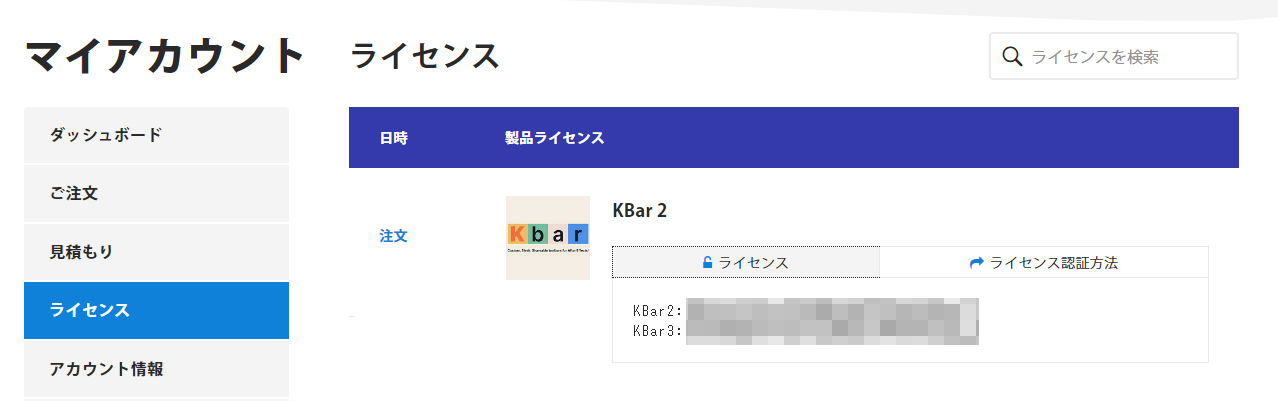
2022年6月1日以降にKbar2を購入したお客様は、Kbar3への無償アップグレード対象となります。
Kbar3の仮ライセンスはお客様のアカウントに付与済みとなっております。フラッシュバックジャパンのアカウントにログインし、マイアカウント > ライセンスから KBar2の注文を開き、ライセンス欄にある㎅ar3の仮ライセンスにて正規ライセンスを取得いただけますようお願いします。
KBar3は、エフェクトやプリセット、スクリプト、エクスプレッションなどを割り当て、カスタマイズ可能なツールバーを生成するAfter Effects専用のユーティリティーツールです。
KBar3を起動したらパネル上のKBar Settings(ギアアイコン)から設定画面を起動します。引き続き、Add Buttonをクリックし、Apply Effects(エフェクト)、Apply Preset(プリセット)、Set Expression(エクスプレッション)、 Invoke Menu Item(メニューアイテム)、Open Extension(エクステンション)、Run JSX/JSXBIN File(JSX/JSXBIN)、Run Script(スクリプト)、Run Shell Command(シェルコマンド)から任意のショートカットをツールバーに割り当てたらセットアップは完了。仕様頻度の高いエフェクトやプリセット、エクスプレッションをKBar3に配置すれば、ワンクリックで適用することができます。
カスタマイズした設定をシェアする場合は設定画面のSETTINGSタブからjsonファイルをエクスポート、別のコンピューターでエクスポートしたjsonファイルを使って保存した設定を読み込むだけです。
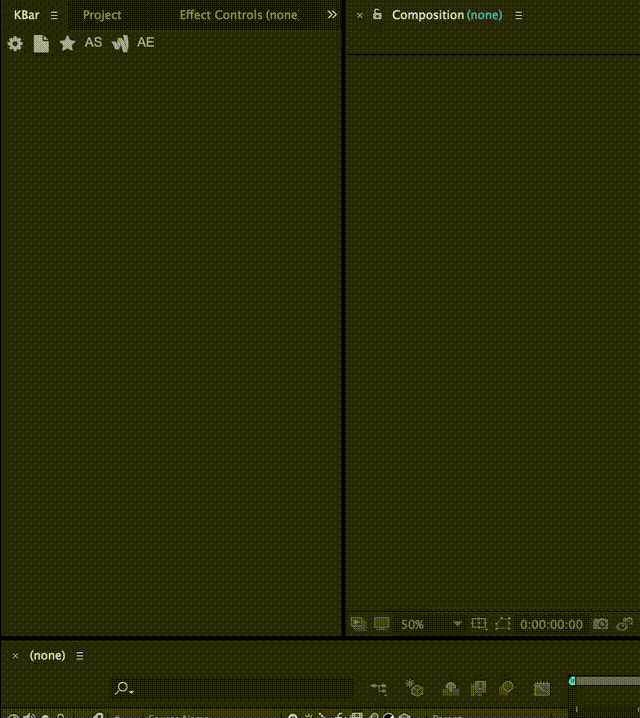 滑らかで簡単なUI
滑らかで簡単なUI
・ドラッグ&ドロップによる並び替え
・ツールバーの切り替え
・水平と垂直モードを搭載するツールバー
・最大4ウインドウまで同時利用可能
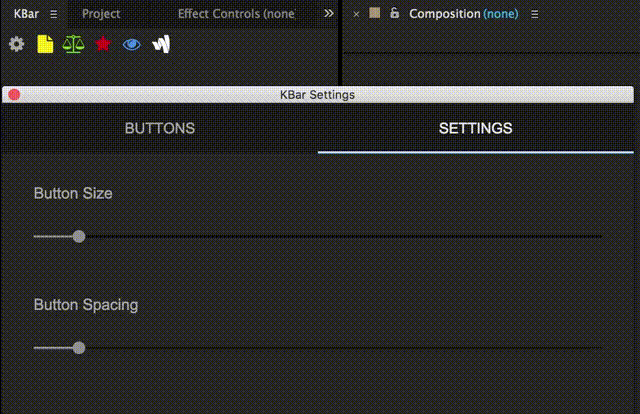 ボタンタイプ
ボタンタイプ
・エフェクト&プリセット
・メニューコマンド
・エクステンション
・エクスプレッション、スクリプト、スクリプトレット
![]() カスタマイズ
カスタマイズ
・絵文字の利用が可能なテキストラベル
・600種類以上のビルトインアイコンを収録
・PNGとSVGのインポートを実現
・カスタマイズ可能なサイズとスペース
※対応するOSバージョンにつきましては、「After Effects 必要システム構成」をご参照ください。
プラグインのテクニカルサポート提供は、Adobe社の「After Effects 必要システム構成」内でのご利用が前提となります。「After Effects 必要システム構成」をご参照のうえ、After Effects が動作を保証するシステム構成内でプラグインをご利用ください。なお、Adobe社の「必要システム構成」で動作が保証されない環境でプラグインを使用した際に発生するトラブルへのサポート提供は致しかねますことご了承ください。
AESCRIPTS社製品 MANAGER APP経由のデモ版インストール方法
Manager Appを利用することでデモ & 正規版のインストールや購入した製品のライセンス認証と認証解除を行うことができます。
※Manager Appの利用にはaescripts + aeplugins 社のアカウントが必須となります。aescripts + aeplugins社 アカウント作成方法をご参照のうえアカウントを作り、Manager Appをご利用ください。
製品のインストーラーはデモ版と正規版を兼用しています、正規ライセンスの認証を行わない場合デモ版として製品の一部をお試しいただけます。
グラフを見ながら直感的にバウンス&エラスティックアニメーションをコントロールできるAfter Effectsエクステンション

After Effects専用のカラーパレットツール

スクウォッシュ&ストレッチやウィグルなどのアニメーション補助やリネームツール、キーフレーム、シェイプ分割など20種類のユーティリティーツールを搭載するAfter Effectsエクステンション

選択した任意のレイヤーを繋いでラインを生成し、自在なアニメーションを実現するAfter Effectsプラグイン

静止画からループ映像の生成を実現するAfter Effectsプラグイン

制作したアニメーションやマスク、エクスプレッション、キーフレーム補間などをプレビュー付きのプリセットとして保存を実現するAfter Effectsエクステンション

アニメーションカーブを活用するワークフローをシンプルに高速化するAfter Effectsエクステンション

GPUアクセラレーションに対応し高速処理を実現するAfter Effects専用のグロープラグイン フラッシュバックジャパンでは、Deep Glow 2を日本国内最安値で提供中です。Deep Glow 2の新規ライセンスは17,590円(税込)で提供、Deep Glow 1を2024年8月1日以降に購入のお客様のアップグレード価格は4,390円(税込)、2024年7月31日以前に購入のお客様のアップグレード価格は6,150円(税込)となります。
